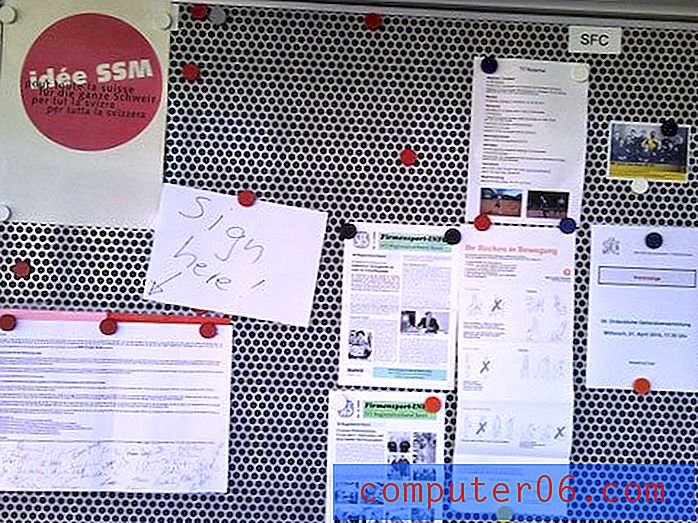Как да нулирате Officejet 6600
Известно е трудно да се работи с принтерите и всеки собственик на принтер в крайна сметка ще срещне някакви проблеми с устройството си. В процеса на отстраняване на проблеми с вашия Officejet 6600 може да откриете, че трябва да нулирате принтера до фабричните му настройки по подразбиране.
Възстановяването на Officejet 6600 е нещо, което всъщност можете да направите директно от сензорния панел на принтера, въпреки че бутонът, който трябва да натиснете, може да бъде малко труден за намиране. Нашата стъпка по-долу ще ви покаже стъпките, които трябва да предприемете, за да възстановите вашите настройки на Officejet 6600 до тези, каквито са били, когато устройството първоначално е било настроено.
Възстановете Officejet 6600 по подразбиране по подразбиране
Тези стъпки бяха извършени на модел Officejet 6600 с панел със сензорен екран. Това ще изчисти всички настройки, които сте приложили към принтера, включително всички безжични мрежи, към които е свързан принтерът.
Стъпка 1: Включете Officejet 6600.
Стъпка 2: Натиснете бутона Начало вляво от сензорния панел, след което докоснете стрелката вдясно от сензорния панел.

Стъпка 3: Докоснете бутона за настройка .
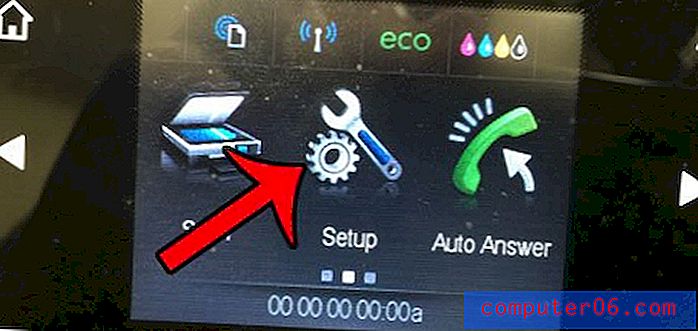
Стъпка 4: Докоснете бутона Инструменти .
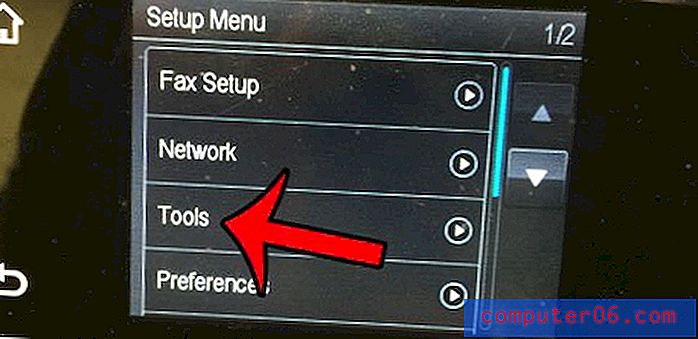
Стъпка 5: Докоснете стрелката надолу, след което докоснете бутона Възстановяване на фабричните настройки по подразбиране .
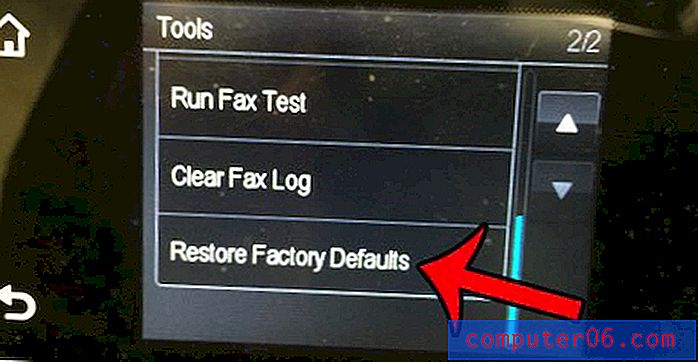
Ще видите известието по-долу, когато Officejet 6600 е възстановен до своите фабрични настройки по подразбиране. Можете да натиснете бутона Начало вляво от сензорния екран, за да се върнете към началния екран.
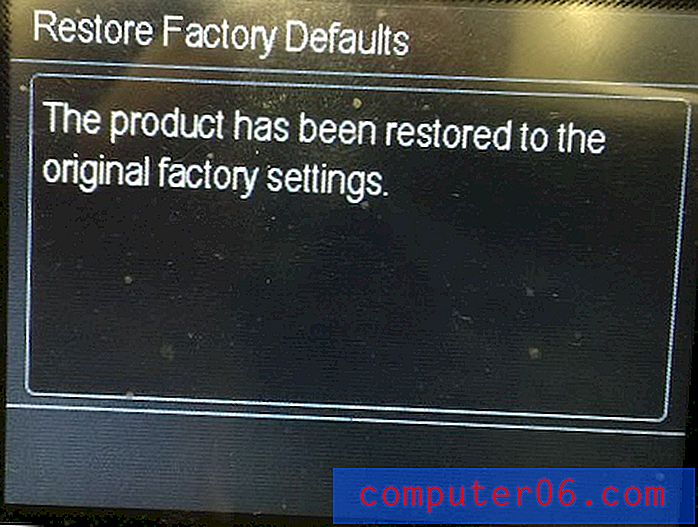
Имате ли нужда от мастило за вашия принтер? Можете да закупите мастило за Officejet 6600 от Amazon и да го доставите право до вашия дом.
Имате ли други проблеми с вашия принтер? Нашето общо ръководство за отстраняване на проблеми с принтера може да ви помогне да насочите в правилната посока, за да отстраните много често срещани проблеми, които засягат повечето принтери.